كيفية إعادة تعيين كلمة مرور SoundCloud الخاصة بك
نشرت: 2022-08-19
برز SoundCloud باعتباره استهزاءً بنشر الموسيقى المستقل والتدفق المجاني مع توفير الاستماع إلى الموسيقى في أفضل حالاتها. قام SoundCloud ، بتزويده بملايين المقطوعات الموسيقية في ذخيرته الموسعة ، بإعادة تعريف الطريقة التي يتعامل بها الأشخاص مع البث ، كما قدم نظامًا لتوزيع الموسيقى السلس والتواصل الفني الذي تمكنت نسبة ضئيلة جدًا من المواقع من تجاوزه. لا يزال Soundcloud ، على الرغم من انتصاراته وجاذبيته ، يضم بعض القطاعات التي تربك المستخدمين. وأحدها هو تغيير أو إعادة تعيين كلمة مرور SoundCloud على التطبيق أو موقع الويب. لذلك ، ستوجهك هذه المقالة خلال الإجراءات للعثور على الإعدادات في تطبيق SoundCloud وتعلمك كيفية إجراء إعادة تعيين كلمة مرور SoundCloud.

محتويات
- كيفية إعادة تعيين كلمة مرور SoundCloud الخاصة بك
- كيف يمكنك الوصول إلى الإعدادات في تطبيق SoundCloud؟
- كيف يمكنك معرفة كلمة مرور SoundCloud الخاصة بك؟
- كيف يمكنك تغيير كلمة المرور الخاصة بك على تطبيق SoundCloud؟
- كيف يمكنك إعادة تعيين كلمة مرور SoundCloud الخاصة بك؟
- كيف يمكنك تغيير كلمة المرور الخاصة بك على SoundCloud Mobile؟
- كيف يمكنك إعادة ضبط SoundCloud الخاص بك؟
- كيف يمكنك استعادة حساب SoundCloud الخاص بك؟
- هل يقوم SoundCloud بحذف الحسابات غير النشطة؟
- كيف يمكنك ربط SoundCloud الخاص بك إلى Facebook؟
كيفية إعادة تعيين كلمة مرور SoundCloud الخاصة بك
على الرغم من انخفاض شعبية SoundCloud منذ ظهور Spotify و iTunes وإصدارهما ، إلا أنه لا يزال يحتفظ به كأكبر مخزون في العالم للأغاني القابلة للدفق. على الرغم من أن تطبيق SoundCloud معروف أحيانًا بكونه مليئًا بالعوائق والتخريب ، إلا أنه لا يزال قادرًا على كسب الناس من خلال سهولة الوصول إليه. ومن نفس تطبيق SoundCloud ، يمكنك إعادة تعيين كلمة المرور لحساب SoundCloud الخاص بك. استمر في القراءة للعثور على الخطوات التي تشرح نفس الشيء بالتفصيل مع الرسوم التوضيحية المفيدة لفهم أفضل.
كيف يمكنك الوصول إلى الإعدادات في تطبيق SoundCloud؟
فيما يلي خطوات الوصول إلى إعدادات SoundCloud على التطبيق.
1. افتح تطبيق SoundCloud على هاتفك.
2. اضغط على أيقونة المكتبة من الشريط السفلي.
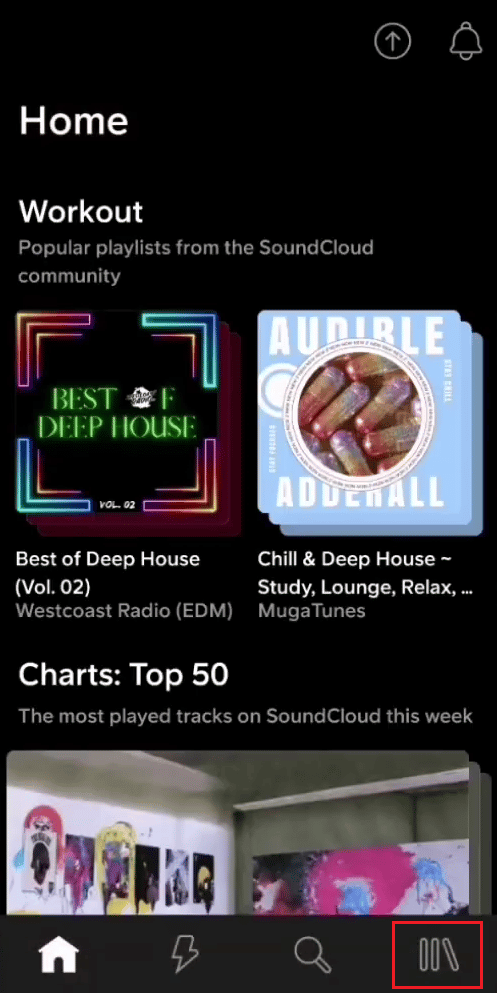
3. اضغط على أيقونة الملف الشخصي من الزاوية اليمنى العليا ، كما هو موضح أدناه.
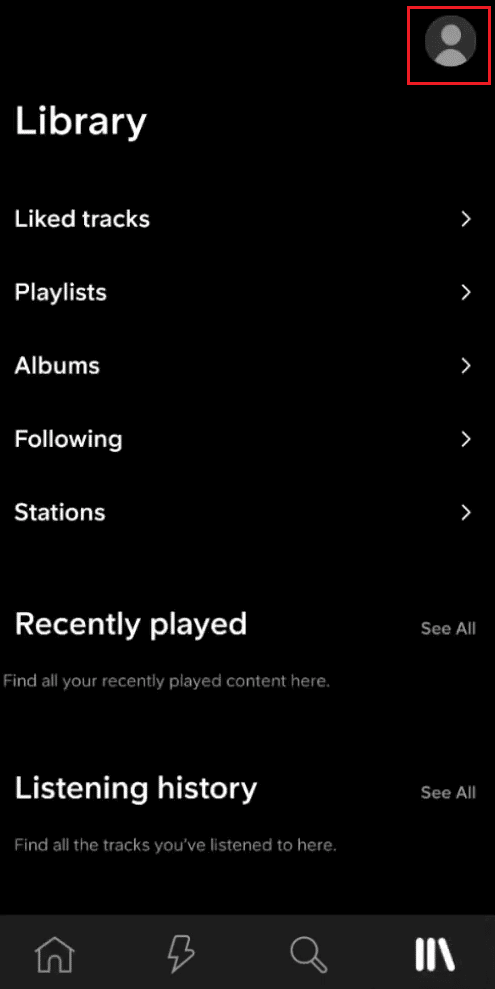
4. ثم اضغط على الإعدادات من القائمة التالية.
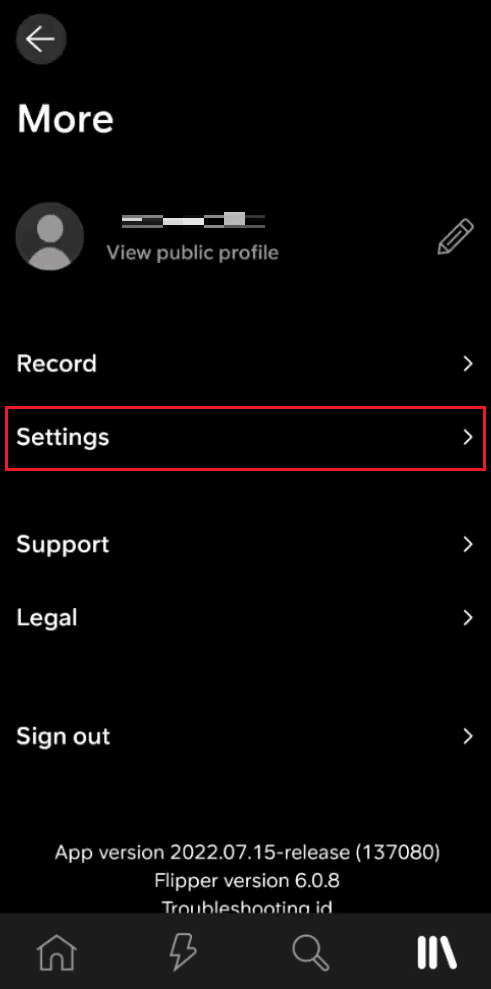
5. هنا ، ستصل إلى قائمة الإعدادات وستظهر لك خيارات الإعدادات المختلفة.
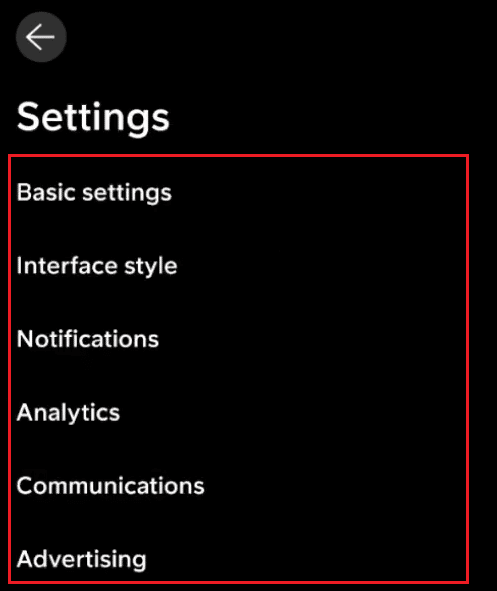
اقرأ أيضًا : ماذا يحدث إذا نسيت كلمة مرور أمازون الخاصة بك؟
كيف يمكنك معرفة كلمة مرور SoundCloud الخاصة بك؟
لا يمكنك معرفة أو تحديد موقع كلمة المرور الخاصة بك في أي مكان . يجب أن تتذكر كلمة المرور الخاصة بك أو يمكنك محاولة عملية إعادة التعيين لإعادة تعيين كلمة المرور الخاصة بك. إليك كيفية إعادة تعيين كلمة المرور الخاصة بك:
ملاحظة : قم بتسجيل الخروج من حسابك من تطبيق SoundCloud الخاص بك قبل محاولة الخطوات التالية.
1. افتح تطبيق SoundCloud على هاتفك.
2. اضغط على لدي حساب بالفعل ، كما هو موضح أدناه.
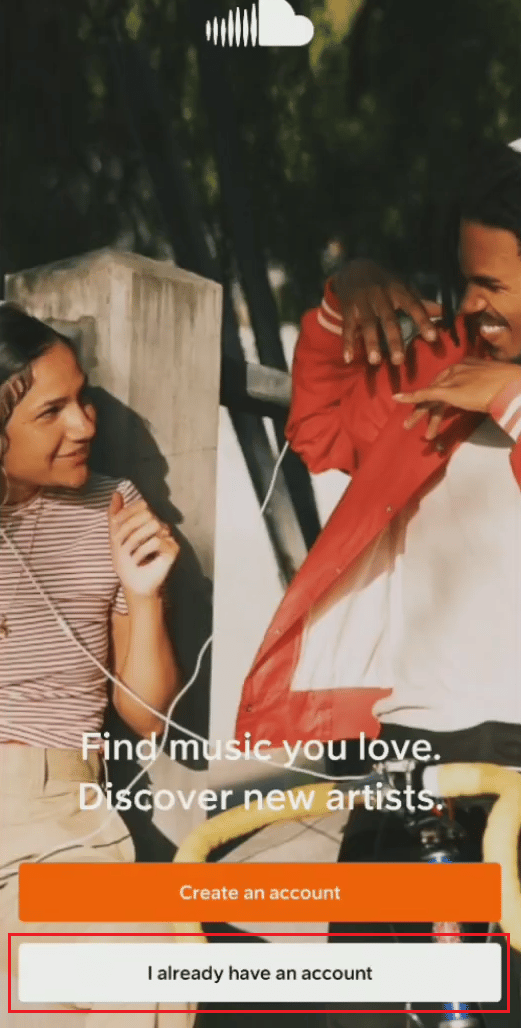
3. اضغط على هل نسيت كلمة المرور؟
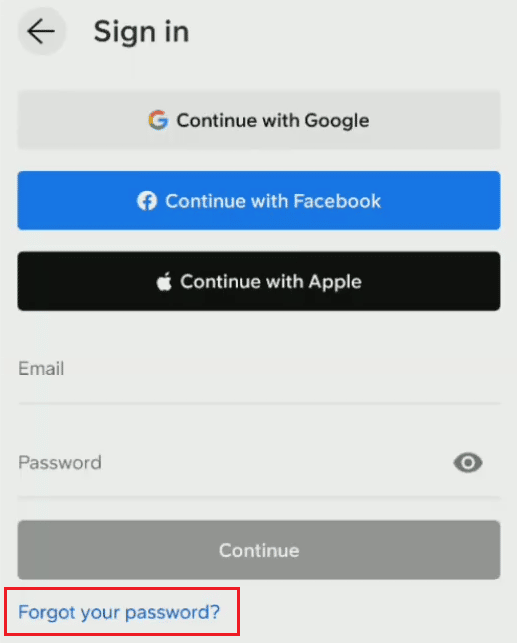
4. أدخل عنوان بريدك الإلكتروني في الحقل المحدد وانقر على إعادة تعيين كلمة المرور الخاصة بي.
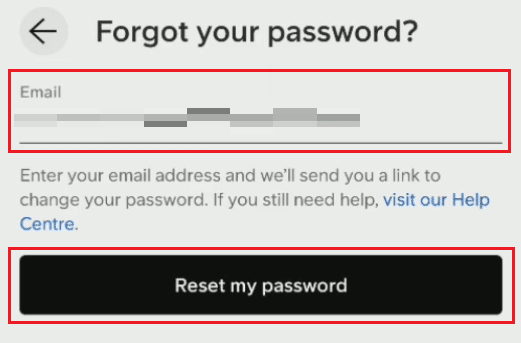
5. افتح صندوق البريد الإلكتروني الخاص بك وافتح الطلب المستلم لتغيير البريد الإلكتروني الخاص بكلمة مرور SoundCloud .
6. اضغط على رابط إعادة التعيين من البريد الإلكتروني المستلم.
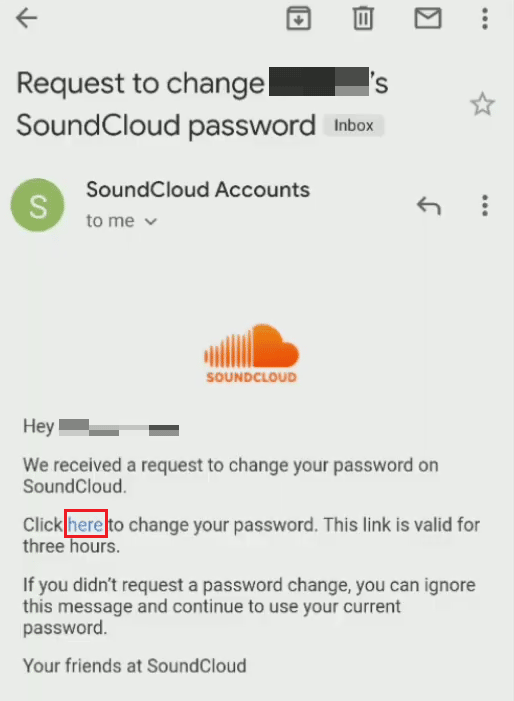
7. أدخل كلمة المرور الجديدة وأكدها وانقر على " حفظ " لإعادة تعيين كلمة مرور SoundCloud الخاصة بك أو تغييرها بنجاح.
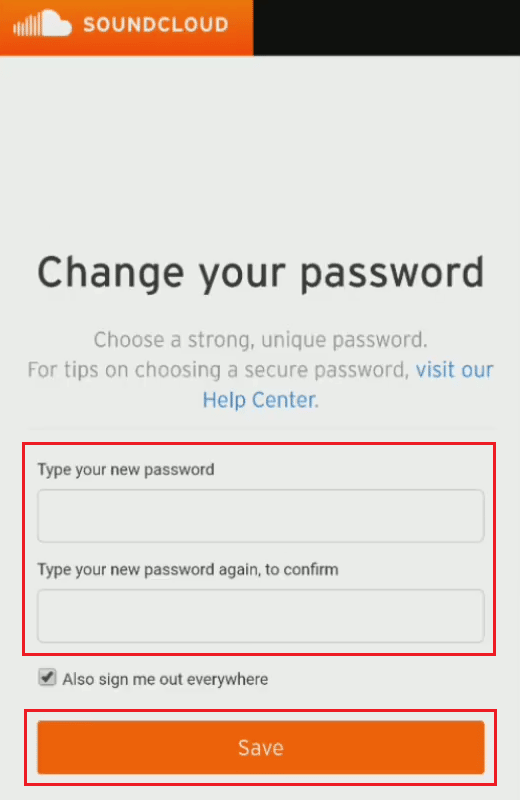
اقرأ أيضًا : كيفية إعادة تعيين كلمة مرور حساب Microsoft
كيف يمكنك تغيير كلمة المرور الخاصة بك على تطبيق SoundCloud؟
دعنا نرى خطوات تغيير كلمة المرور الخاصة بك على تطبيق SoundCloud.
1. افتح تطبيق SoundCloud على هاتفك وقم بتسجيل الخروج من حسابك.
2. ثم افتح تطبيق SoundCloud مرة أخرى واضغط على لدي حساب بالفعل .
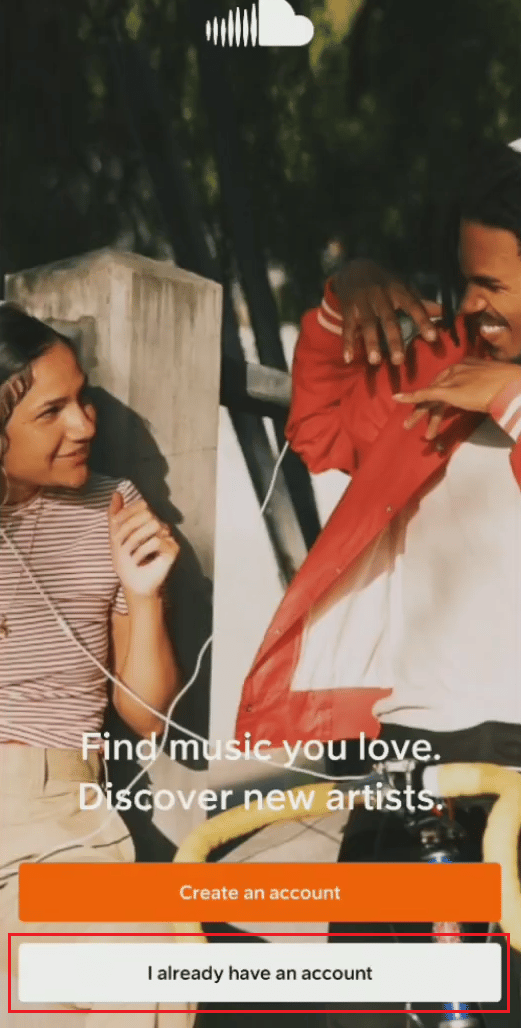
3. بعد ذلك ، اضغط على هل نسيت كلمة المرور؟
4. أدخل عنوان بريدك الإلكتروني في الحقل المحدد وانقر على إعادة تعيين كلمة المرور الخاصة بي.
5. حدد موقع وانقر فوق ارتباط إعادة التعيين من البريد الإلكتروني لإعادة تعيين SoundCloud المستلم.
6. اكتب كلمة المرور الجديدة في الحقول المتاحة وقم بتأكيدها.
7. أخيرًا ، انقر فوق " حفظ " لتغيير كلمة مرور SoundCloud الخاصة بك بنجاح.
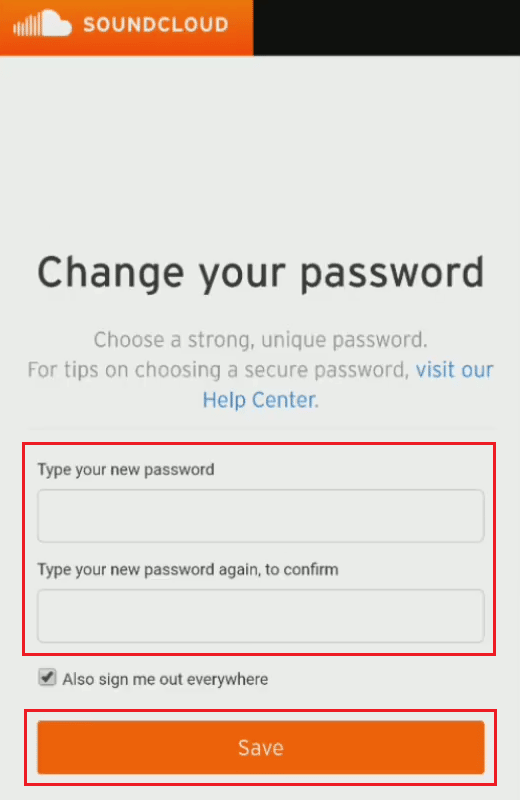
كيف يمكنك إعادة تعيين كلمة مرور SoundCloud الخاصة بك؟
يمكنك إعادة تعيين كلمة مرور SoundCloud الخاصة بك عبر التطبيق بمساعدة الخطوات التالية.
ملاحظة : قم بتسجيل الخروج من حسابك من تطبيق SoundCloud الخاص بك قبل محاولة الخطوات التالية.
1. قم بتشغيل تطبيق SoundCloud وانقر على لدي حساب بالفعل .

2. ثم اضغط على هل نسيت كلمة المرور؟
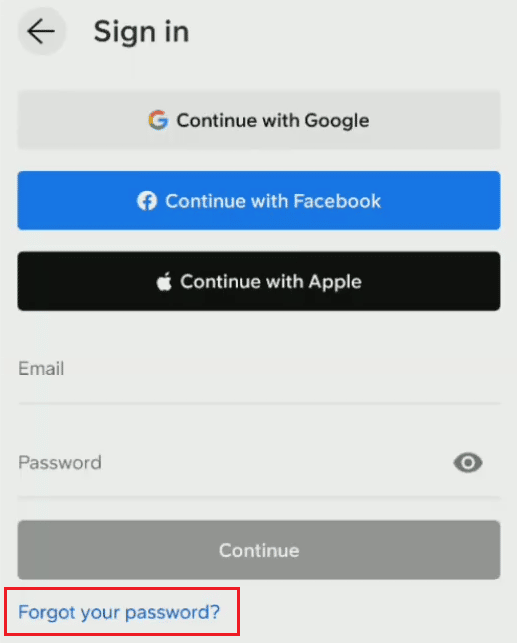
3. اكتب عنوان بريدك الإلكتروني في الحقل المتاح.
4. ثم ، تابع للنقر على إعادة تعيين كلمة المرور الخاصة بي.
5. اضغط على رابط إعادة التعيين من الطلب المستلم لتغيير البريد الإلكتروني لكلمة مرور SoundCloud ، كما هو موضح أدناه.
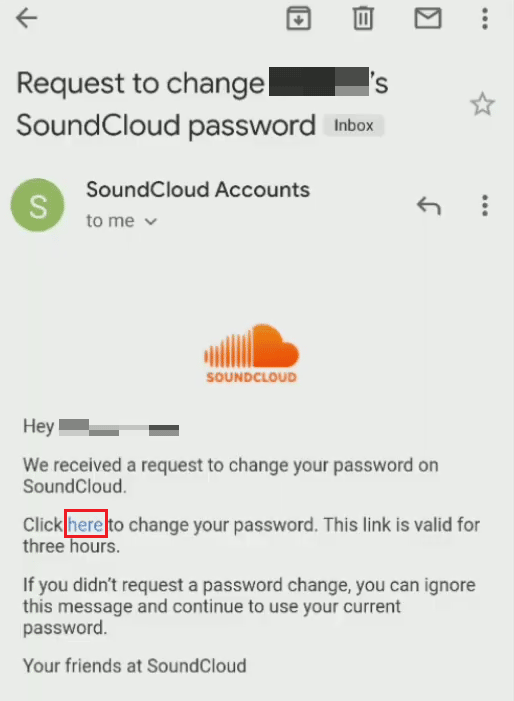
6. أدخل كلمة المرور الجديدة وقم بتأكيدها وانقر فوق حفظ .
هذه هي الطريقة التي يمكنك بها إعادة تعيين كلمة مرور SoundCloud الخاصة بك أو تغييرها بنجاح.
اقرأ أيضًا : كيف يمكنني تسجيل الدخول إلى Hulu باستخدام حسابي على Spotify
كيف يمكنك تغيير كلمة المرور الخاصة بك على SoundCloud Mobile؟
ستوجهك الخطوات التالية في إجراءات تغيير كلمة المرور الخاصة بك على SoundCloud mobile.
1. افتح تطبيق SoundCloud على هاتفك.
2. اضغط على لدي حساب بالفعل> هل نسيت كلمة المرور؟
3. أدخل عنوان بريدك الإلكتروني في الحقل المحدد وانقر على إعادة تعيين كلمة المرور الخاصة بي.
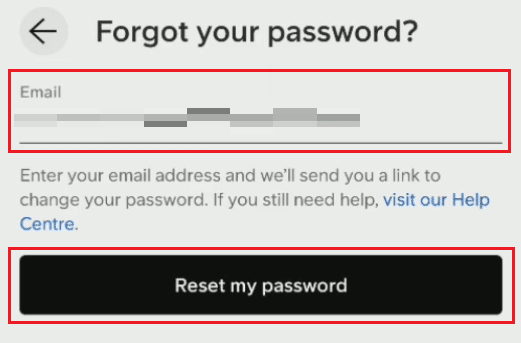
4. افتح صندوق البريد الإلكتروني الخاص بك وانقر على رابط إعادة التعيين من البريد الإلكتروني المستلم من SoundCloud.
5. أخيرًا ، أدخل كلمة المرور الجديدة وأكدها وانقر على " حفظ " لإعادة تعيين كلمة مرور SoundCloud أو تغييرها بنجاح.
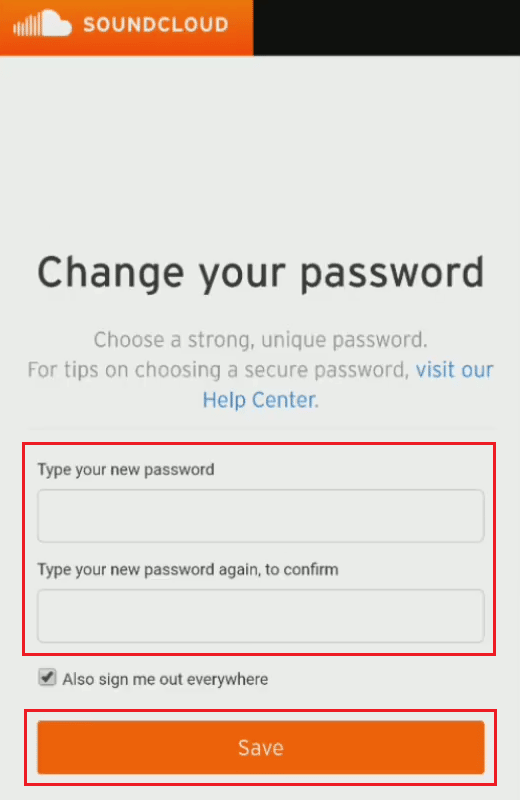
كيف يمكنك إعادة ضبط SoundCloud الخاص بك؟
ستوضح لك الخطوات التالية كيف يمكنك إعادة تعيين SoundCloud إذا نسيت كلمة المرور لحسابك.
1. قم بتسجيل الخروج من تطبيق SoundCloud الخاص بك وانقر فوق لدي حساب بالفعل .
2. اضغط على هل نسيت كلمة المرور؟ اختيار.
3. اكتب عنوان بريدك الإلكتروني في الحقل المتاح.
4. ثم اضغط على إعادة تعيين كلمة المرور الخاصة بي.
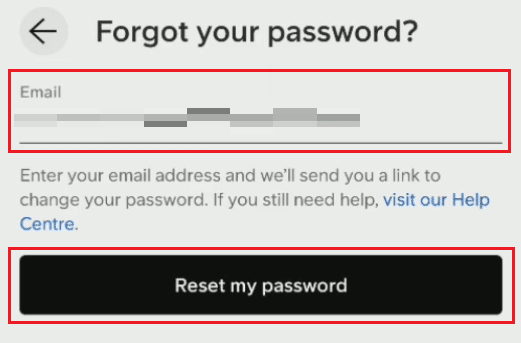
5. من صندوق البريد الإلكتروني الخاص بك ، افتح الطلب المستلم لتغيير البريد الإلكتروني الخاص بكلمة مرور SoundCloud وانقر على رابط إعادة التعيين من البريد الإلكتروني المستلم.
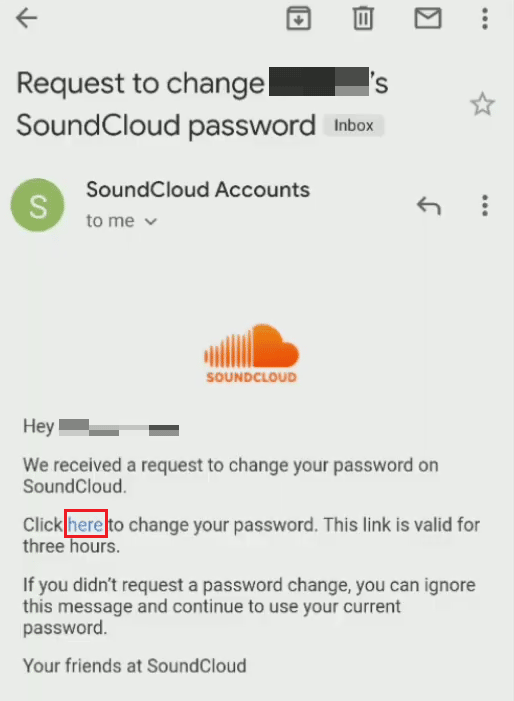
6. تابع إدخال كلمة المرور الجديدة وتأكيدها ثم انقر فوق حفظ .
اقرأ أيضًا : 5 طرق لإعادة تعيين كلمة مرور Snapchat بدون رقم هاتف
كيف يمكنك استعادة حساب SoundCloud الخاص بك؟
يمكنك استعادة حساب SoundCloud الخاص بك عبر التطبيق عن طريق إعادة تعيين كلمة مرور حسابك.
ملاحظة : تأكد من تسجيل الخروج من حساب SoundCloud الخاص بك قبل محاولة الخطوات التالية على تطبيق SoundCloud الخاص بك.
1. قم بتشغيل تطبيق SoundCloud على هاتفك.
2. ثم اضغط على لدي حساب بالفعل ، كما هو موضح أدناه.
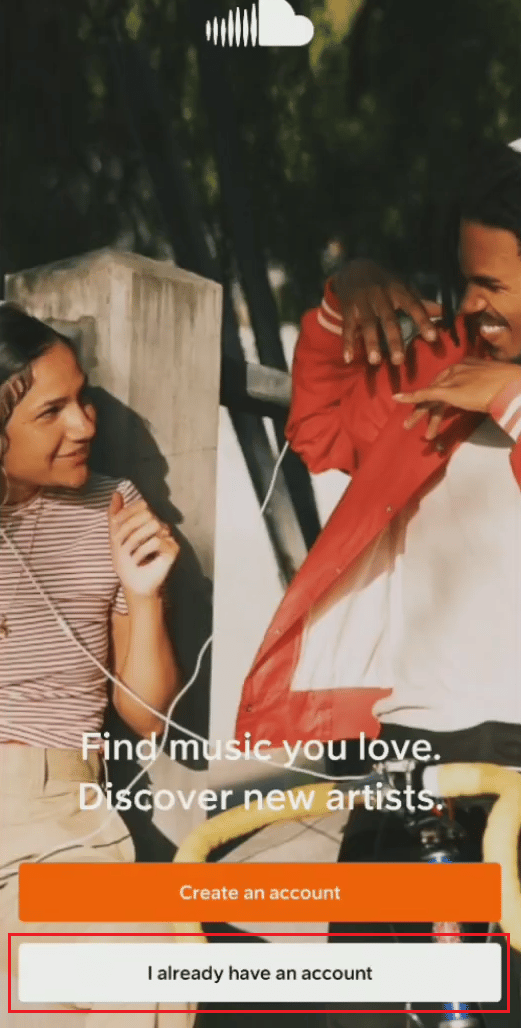
3. اضغط على هل نسيت كلمة المرور؟
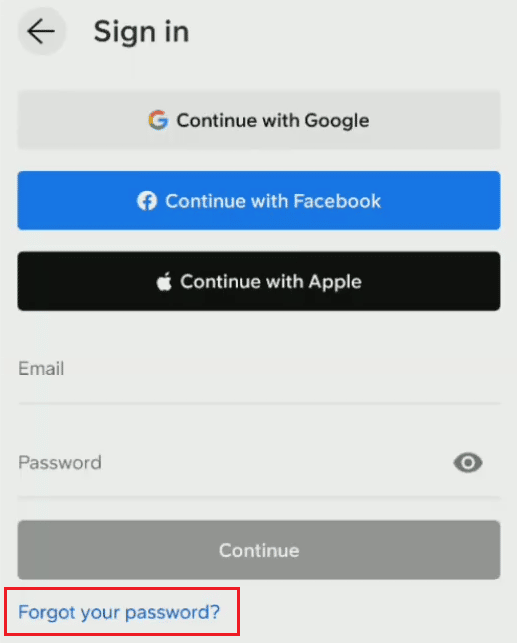
4. في حقل البريد الإلكتروني المتاح ، أدخل عنوان بريدك الإلكتروني .
5. اضغط على إعادة تعيين كلمة المرور الخاصة بي> رابط إعادة التعيين من البريد الإلكتروني المستلم.
6. ثم أدخل كلمة المرور الجديدة وأكدها عن طريق إدخالها في الحقول المتاحة.
7. أخيرًا ، انقر فوق " حفظ " لاستعادة حساب SoundCloud الخاص بك بنجاح بمساعدة طريقة إعادة تعيين كلمة المرور.
هل يقوم SoundCloud بحذف الحسابات غير النشطة؟
لا ، يحذف SoundCloud فقط الحسابات التي تنتهك شروط الخدمة الخاصة بها. وامتلاك حساب غير نشط لا يشكل أي انتهاك.
كيف يمكنك ربط SoundCloud الخاص بك إلى Facebook؟
فيما يلي الخطوات التي توضح عملية ربط حساب SoundCloud الخاص بك بحسابك على Facebook.
ملاحظة : تأكد من تسجيل الدخول إلى حسابك على Facebook قبل تنفيذ الخطوات التالية.
1. افتح تطبيق Facebook على هاتفك.
2. اضغط على علامة التبويب Profile من الأعلى ، كما هو موضح أدناه.
3. اضغط على تحرير ملف التعريف .
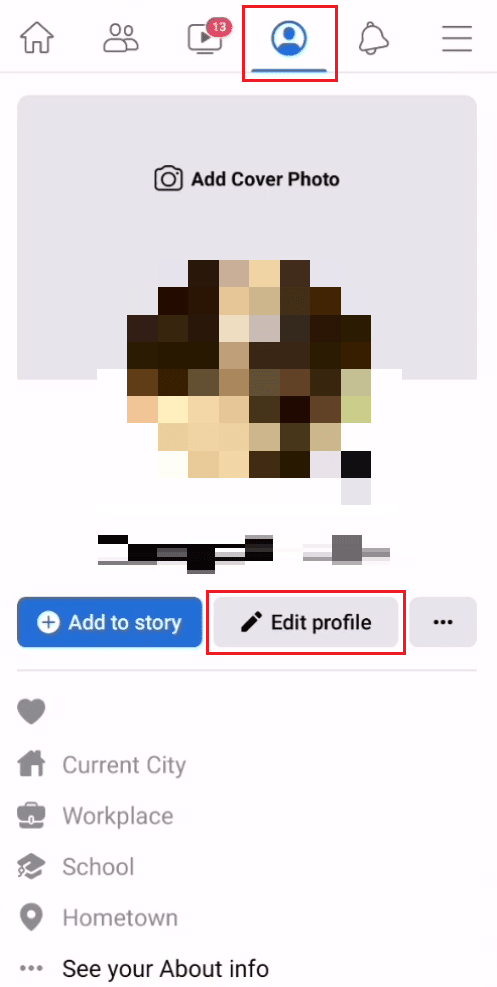
4. اسحب لأسفل وانقر على إضافة بجوار خيار الروابط .
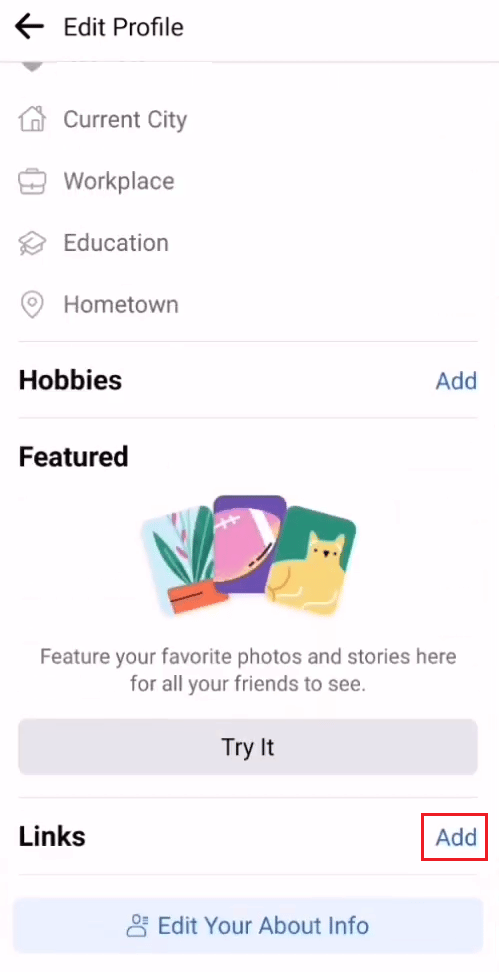
5. ثم اضغط على إضافة رابط اجتماعي .
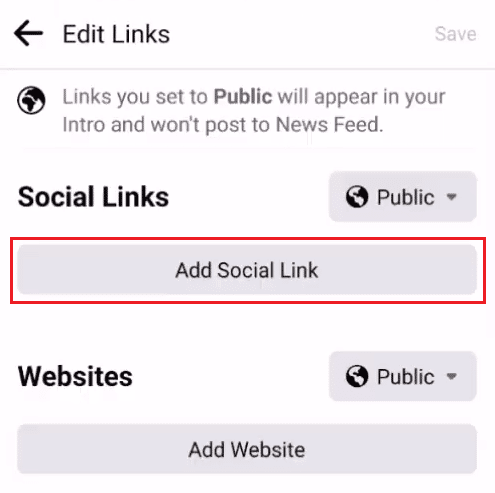
6. من القائمة المنسدلة للنظام الأساسي ، حدد SoundCloud .
7. بعد ذلك ، اكتب اسم المستخدم الخاص بك في الحقل المتاح وانقر على أيقونة علامة التجزئة على لوحة مفاتيح هاتفك للتأكيد.
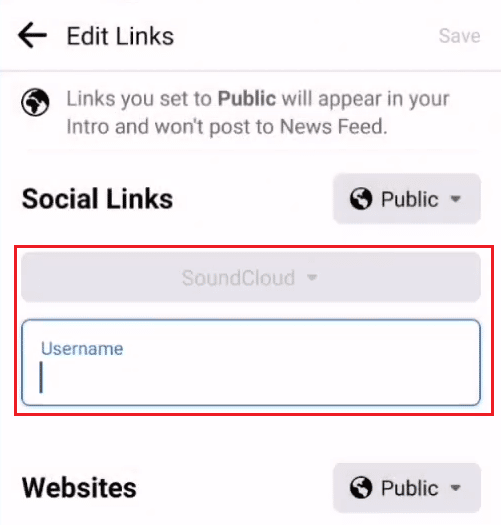
بهذه الطريقة ، سيتم ربط حساب SoundCloud الخاص بك بـ Facebook.
موصى به :
- ما هو Outlook Yellow Triangle؟
- أفضل 22 برنامجًا مجانيًا لتسجيل البودكاست
- كيفية تغيير صورة قائمة تشغيل Spotify
- ماذا أفعل إذا نسيت كلمة المرور الخاصة بي على Instagram؟ (إعادة تعيين كلمة مرور Instagram)
لذلك ، نأمل أن تكون قد فهمت كيفية الوصول إلى الإعدادات على تطبيق SoundCloud وإجراء إعادة تعيين كلمة مرور SoundCloud مع الخطوات التفصيلية لمساعدتكم. يمكنك إخبارنا بأي استفسارات حول هذه المقالة أو اقتراحات حول أي موضوع آخر تريد منا أن نكتب مقالًا عنه. قم بإسقاطها في قسم التعليقات أدناه حتى نعرف.
